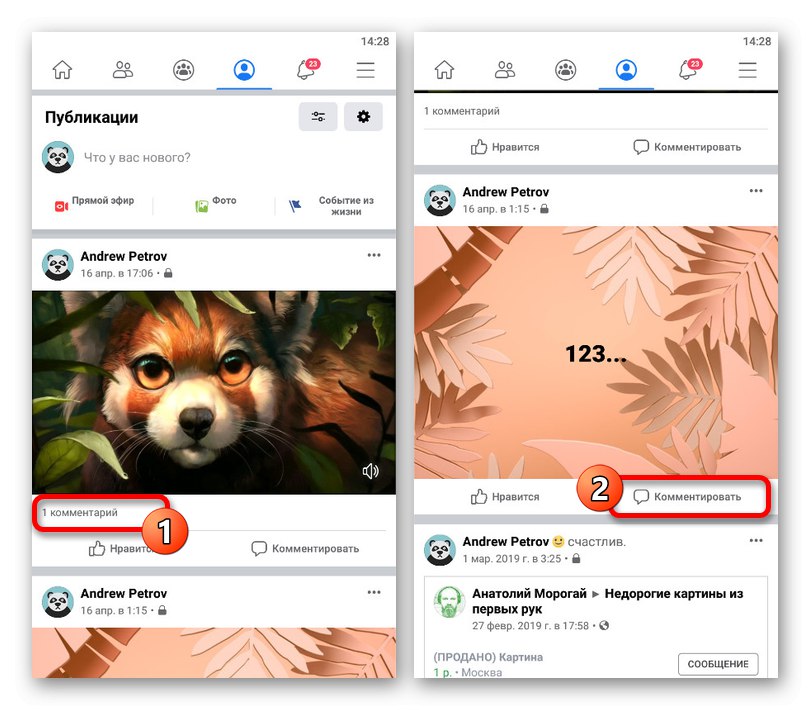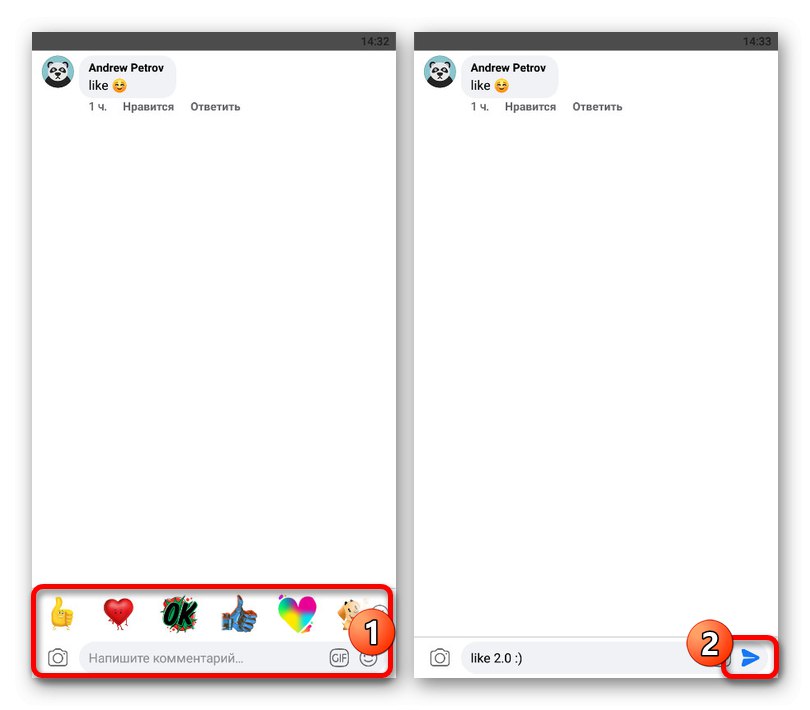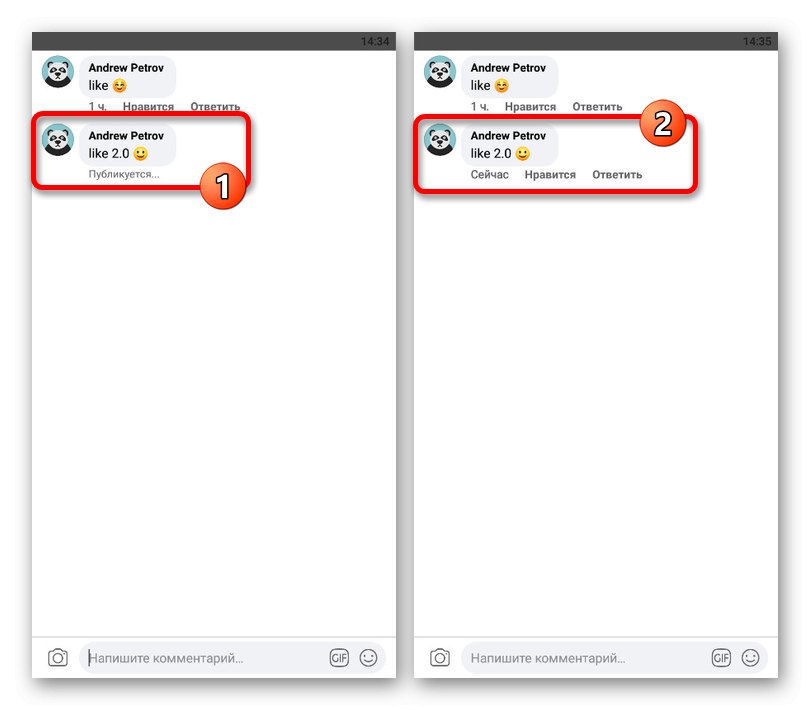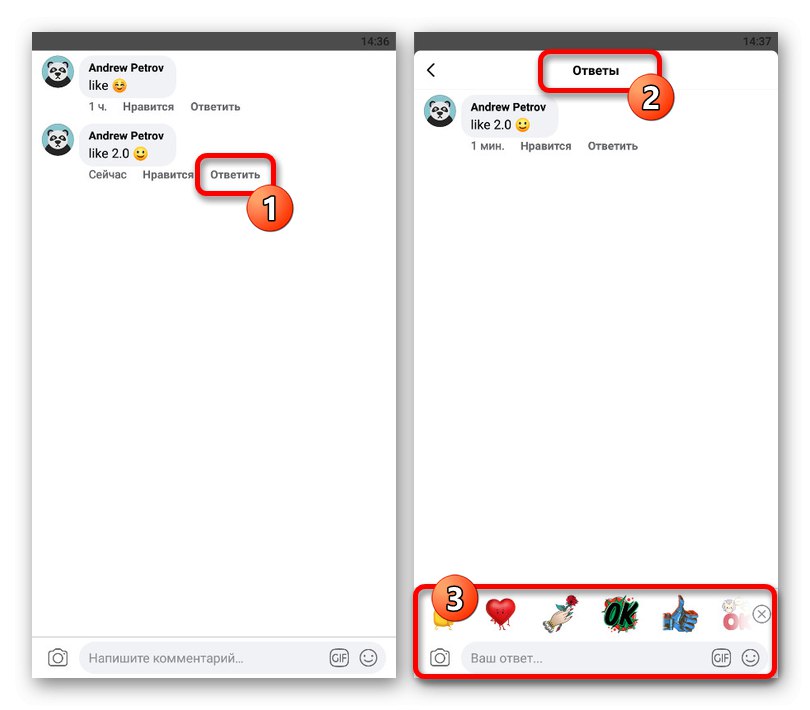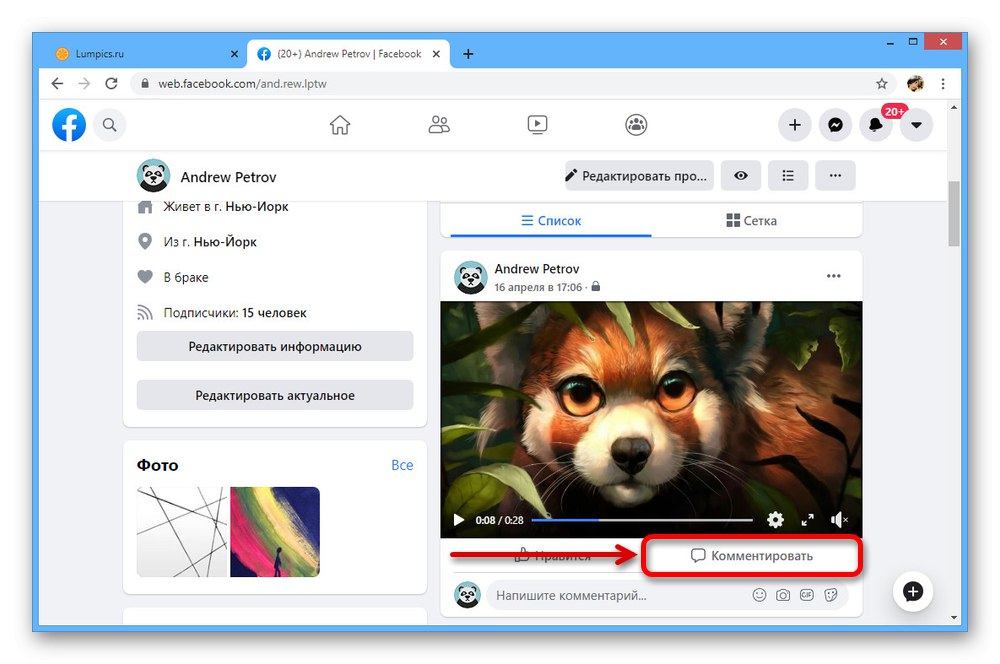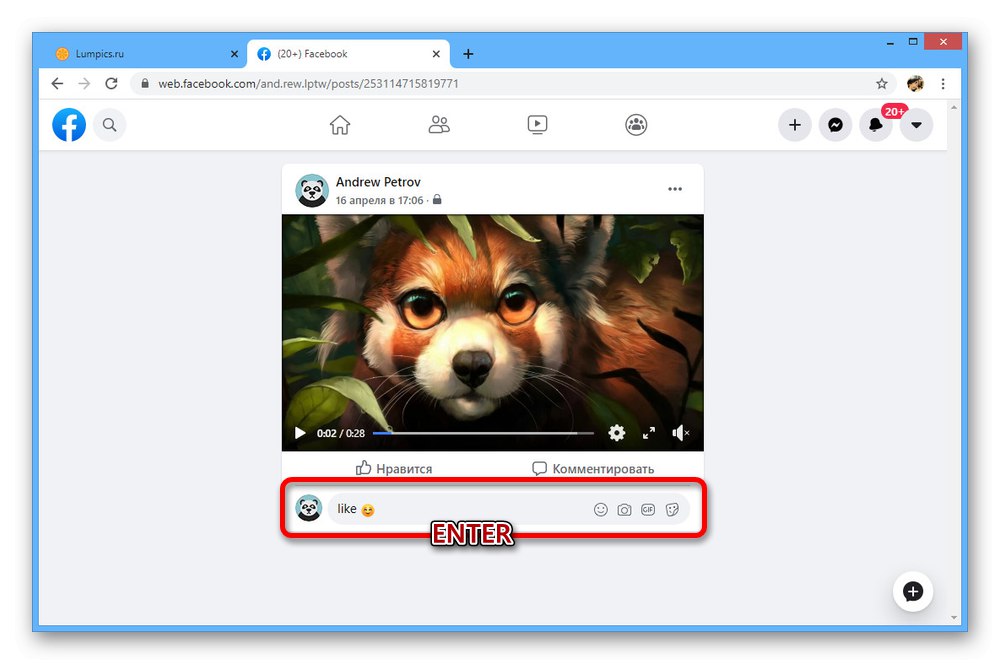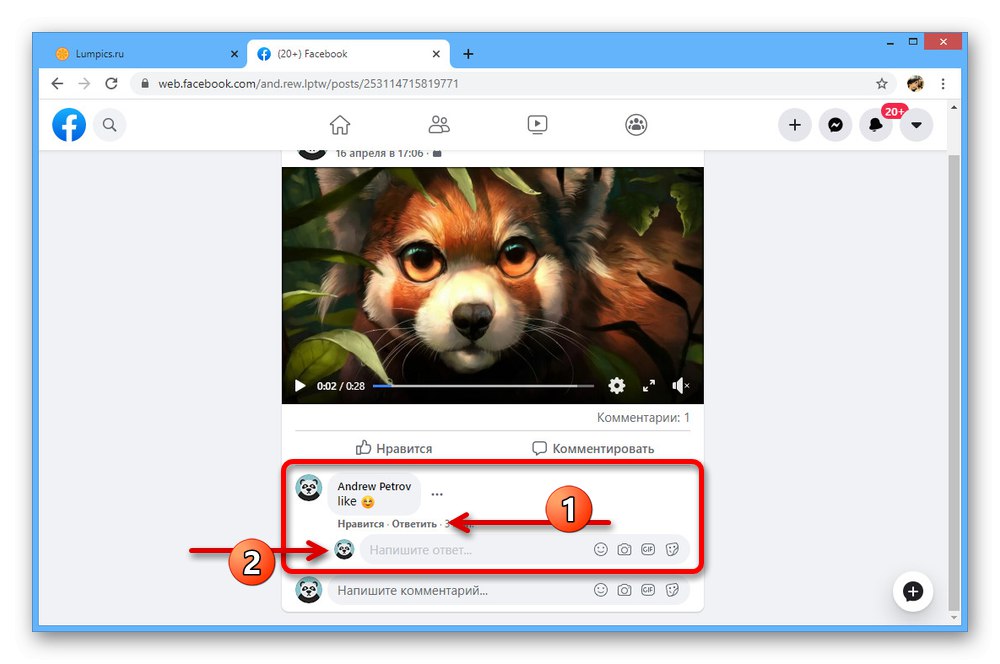Варіант 1: Веб-сайт
Щоб залишати відгуки на сайті соціальної мережі Facebook можна використовувати спеціальну форму з текстовим полем, розташовану нижче будь-якої обраної записи. При цьому сама по собі публікація в обов'язковому порядку повинна мати вільні параметри конфіденційності, що дозволяють вам бачити чужі і додавати власні повідомлення.
Спосіб 1: Стандартний коментар
- Найбільш простий метод публікації коментаря полягає в використанні власної сторінки в якості учасника. Для цього просто знайдіть потрібну запис, перегорніть нижче і клацніть лівою кнопкою миші по напису «Коментувати».
![Пошук запису для створення коментаря на сайті Facebook]()
Це дозволить моментально перейти до текстового блоку «Напишіть коментар» навіть в тих випадках, коли ви знаходитесь в режимі перегляду конкретної записи з величезною кількістю повідомлень.
- У зазначений текстове поле введіть бажаний коментар і для публікації натисніть клавішу «Enter» на клавіатурі. На жаль, на веб-сайті Facebook відсутні видимі кнопки для виконання даного завдання.
![Процес створення і публікації коментаря на сайті Facebook]()
Після відправки повідомлення моментально з'явиться під записом, надаючи вам, як автору, можливість редагування і видалення.
- Ви можете залишати повідомлення не тільки під публікацією, а й під коментарями інших користувачів. Для цього натисніть кнопку «Відповісти» під потрібним блоком і введіть повідомлення в нове з'явилося поле.
![Можливість створення відповіді на коментар на сайті Facebook]()
Відправлення здійснюється повністю аналогічним чином за допомогою клавіші «Enter». При цьому ви також можете відповідати і на власні публікації.
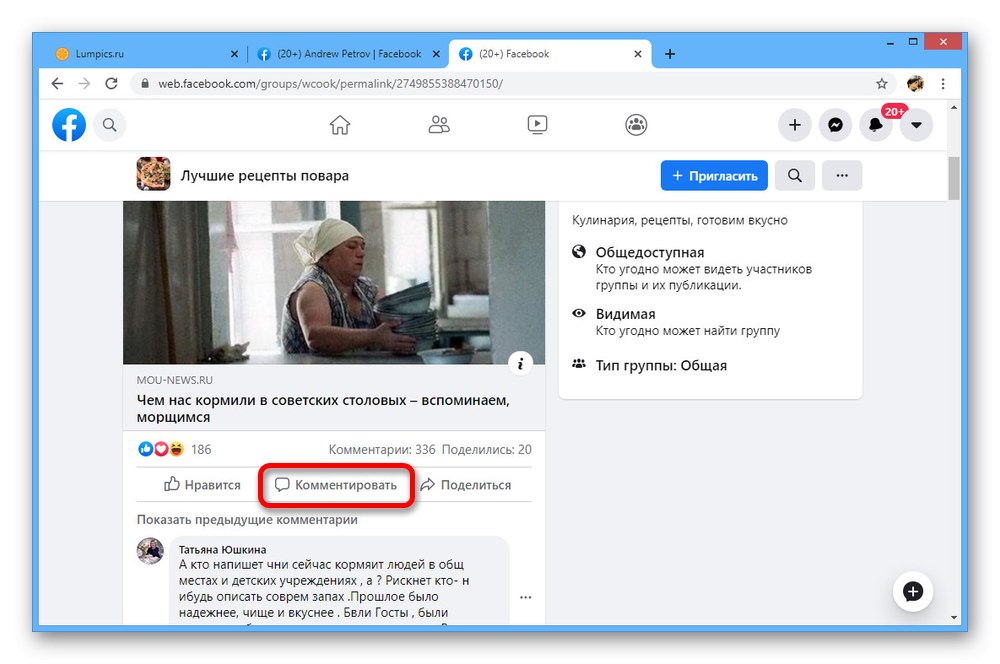
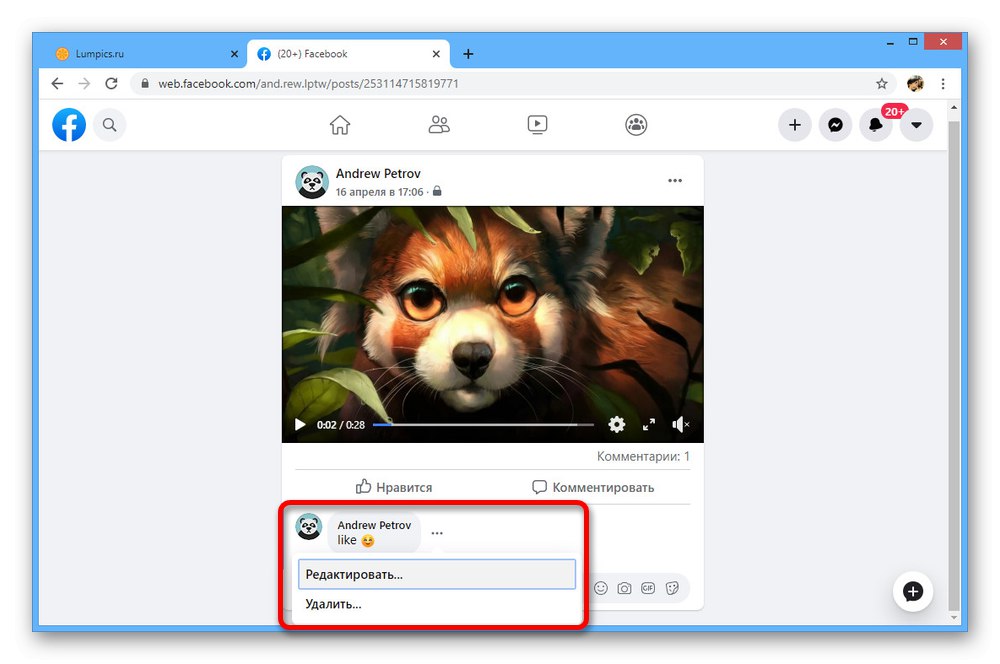
Спосіб 2: Коментар від імені сторінки
На Фейсбук крім коментування від імені власного облікового запису можна залишати аналогічні повідомлення, використовуючи в якості учасника створені публічні сторінки. Зрозуміло, для цього ви повинні бути творцем або керівником відповідного співтовариства.
Читайте також: Як створити сторінку на Facebook
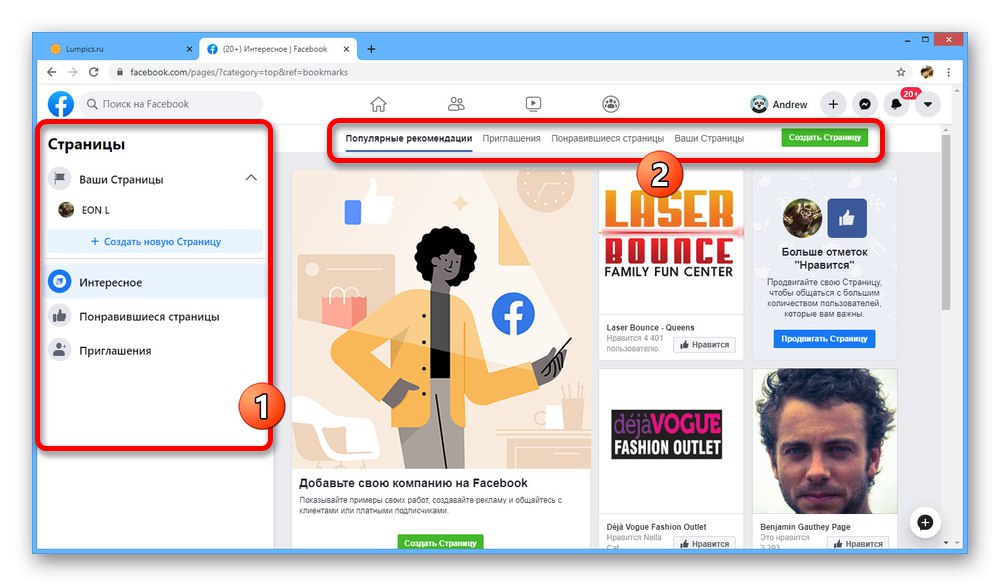
- Перейдіть до запису в хроніці сторінки і в правому кутку на нижній панелі клацніть по значку із зображенням стрілочки. Це дозволить відкрити список доступних вам сторінок.
- Виберіть підходящий варіант, просто клацнувши ЛКМ по потрібному рядку, і на цьому процедура зміни автора завершується. Тепер, якщо ви спробуєте опублікувати коментар під обраної записом, повідомлення з'явиться від імені сторінки або особистого профілю.
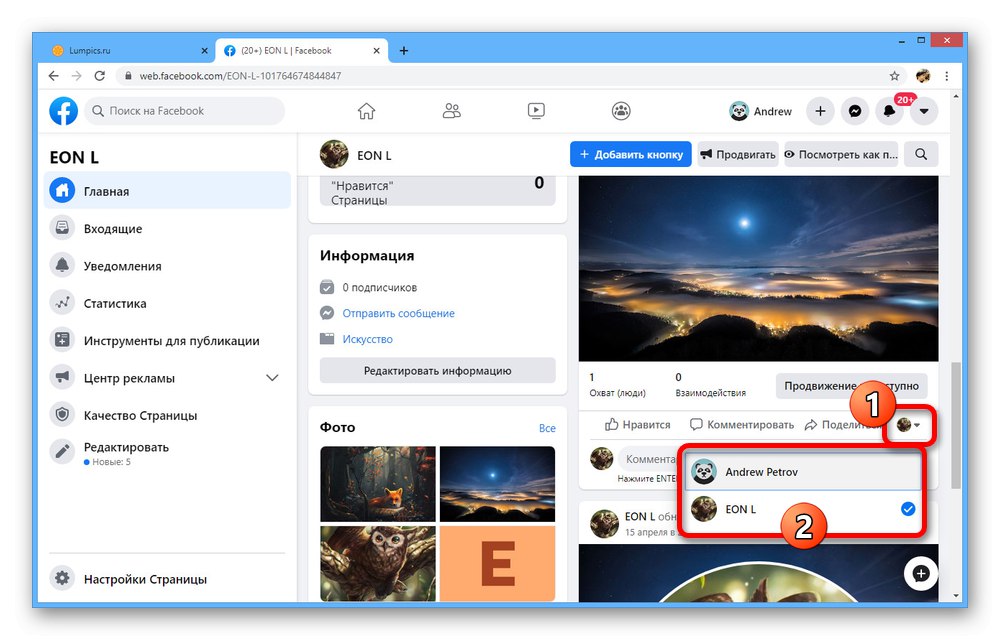
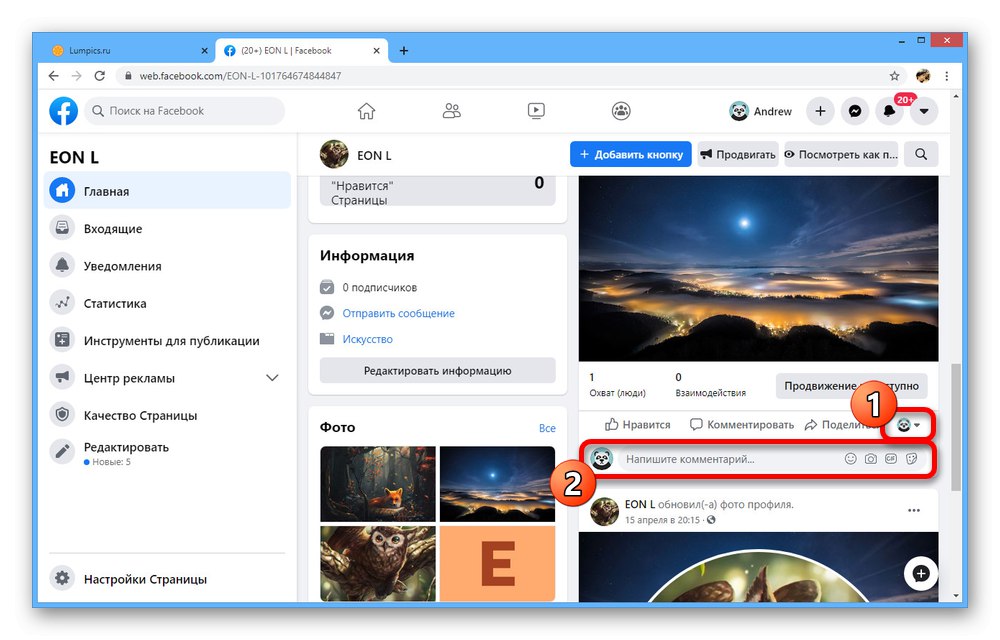
Врахуйте, що даний метод спрацює виключно на публічних сторінках, а при створенні коментарів в хроніці або групі він буде недоступний.
Читайте також: Відключення коментарів під публікаціями на Facebook
Варіант 2: Мобільний додаток
Через офіційне мобільний додаток Facebook можна використовувати всі функції соціальної мережі, націлені на спілкування, включаючи і можливість коментування. В даному випадку процедура знову ж зводиться до використання спеціального поля, але на цей раз лише одним методом.
- Знайдіть потрібний запис в хроніці або стрічці спільноти і на нижній панелі торкніться кнопки «Коментувати». В якості альтернативи можете тапнуть по блоку із зазначенням кількості коментарів трохи вище зазначеної панелі.
- Після переходу до списку вже існуючих повідомлень в нижній частині екрана відобразиться поле «Напишіть коментар». Заповніть його.
- Щоб опублікувати запис, скористайтеся кнопкою із зображенням стрілочки в нижньому правому куті відкритої сторінки. Відразу після цього коментар з'явиться під уже існуючими повідомленнями.
- Якщо вам потрібно не просто опублікувати коментар під записом, а написати відповідь будь-якому іншому коментатору, знайдіть блок з потрібним повідомленням і натисніть «Відповісти». В результаті ви будете переміщені на додаткову сторінку «Відповіді», Де також потрібно заповнити текстове поле і тапнуть "Надіслати".